Recht einfach ist es Schriftarten zu löschen ab FontViewOK 5.77, bzw. ab in den Windows Papierkorb!Allen Windows-Desktop- und MS Server-Betriebssystemen! Das Problem eines Benutzers: Hallo, mein Freund. Ich möchte Sie fragen, ob Sie Font-View eine Option hinzufügen können. Es würde uns sehr helfen, wenn wir beim Anzeigen der Schriftarten aus einem beliebigen Ordner auf unserem Computer mit der rechten Maustaste auf eine Schriftart klicken und sie aus dem Ordner auf unserer Festplatte löschen könnten (Löschoption). Auf diese Weise können wir unsere Tausenden von Schriftarten einfacher organisieren. Danke im Voraus. Inhalt: 1.) ... Schriftarten löschen direkt in Font-View-OK!
|
| (Bild-1) Schriftarten löschen in FontViewOK (Windows Papierkorb)! |
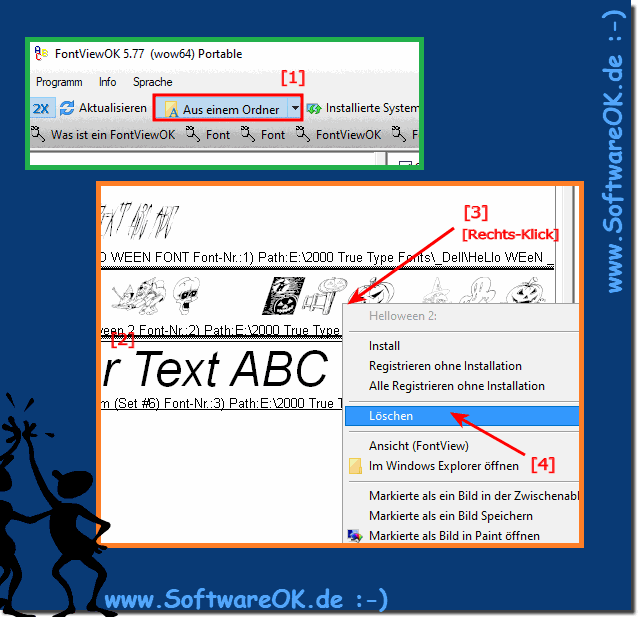 |
2.) Warum ist es praktisch in den Schriftarten Übersicht zu löschen?
1. Effizienz:
Statt erst den Schriftarten-Ordner zu öffnen und dann einzelne Schriftarten manuell zu suchen und zu löschen, können Sie Schriftarten direkt aus der Übersicht markieren und löschen. Das spart Zeit und Aufwand.
2. Organisation:
Wenn Sie über eine große Sammlung von Schriftarten verfügen, kann es schwierig sein, den Überblick zu behalten und unnötige oder doppelte Schriftarten zu identifizieren. Durch das Löschen direkt aus der Übersicht können Sie Ihre Sammlung effektiver organisieren und verwalten.
3. Platzersparnis:
Durch das Löschen nicht benötigter Schriftarten können Sie Speicherplatz auf Ihrer Festplatte freigeben, insbesondere wenn es sich um eine große Sammlung handelt.
4. Sicherheit:
Das Löschen direkt aus dem Browser bietet eine zusätzliche Sicherheitsebene, da Sie keine Schriftarten installieren oder bearbeiten müssen, um sie zu entfernen, wodurch das Risiko von Fehlern verringert wird.
Insgesamt bietet das Löschen von Schriftarten direkt aus einem Dashboard eine bequeme und effiziente Möglichkeit, Ihre Schriftartensammlung zu organisieren und zu verwalten.
3.) Gibt es trotzdem Punkte, die man beachten sollte oder Fallstrike Schriftarten löschen?
Ja, beim Löschen von Schriftarten sind einige wichtige Punkte zu beachten, unabhängig davon, ob Sie dies direkt über einen Schriftartenbrowser oder auf andere Weise tun:1. Erstellen Sie Sicherungskopien:
Bevor Sie Schriftarten löschen, sollten Sie sicherstellen, dass Sie über eine Sicherungskopie Ihrer Schriftarten verfügen, insbesondere wenn Sie nicht sicher sind, ob Sie diese später möglicherweise benötigen.
2. Systemkritische Schriftarten:
Einige Schriftarten sind für das Betriebssystem oder bestimmte Anwendungen unerlässlich. Stellen Sie sicher, dass Sie keine Schriftarten löschen, die für die ordnungsgemäße Funktion Ihres Systems erforderlich sind.
3. Lizenzbedingungen beachten:
Einige Schriftarten unterliegen bestimmten Lizenzbedingungen, die das Löschen oder die Weiterverbreitung einschränken können. Stellen Sie sicher, dass Sie die Lizenzbedingungen der Schriftarten verstehen, bevor Sie sie löschen.
4. Identifizieren Sie doppelte Schriftarten:
Überprüfen Sie, ob doppelte Schriftarten vorhanden sind, bevor Sie diese löschen. Manchmal können Schriftarten unter unterschiedlichen Dateinamen gespeichert werden, was zu Redundanzen führt.
5. Wählen Sie sorgfältig aus:
Seien Sie beim Löschen von Schriftarten wählerisch. Achten Sie darauf, nur Schriftarten zu löschen, die Sie nicht benötigen oder die von schlechter Qualität sind. Es empfiehlt sich, vor dem endgültigen Löschen von Schriftarten eine umfassende Prüfung durchzuführen.
6. Starten Sie das System neu:
Nach dem Löschen von Schriftarten kann es ratsam sein, Ihr System neu zu starten, um sicherzustellen, dass alle Änderungen ordnungsgemäß übernommen wurden.
Wenn Sie diese Punkte im Hinterkopf behalten, können Sie sicherstellen, dass das Löschen von Schriftarten keine unerwünschten Auswirkungen auf Ihr System hat und Ihnen dabei hilft, Ihre Schriftartensammlung effektiv zu verwalten.
FAQ 9: Aktualisiert am: 22 April 2024 09:56
